最終效果:
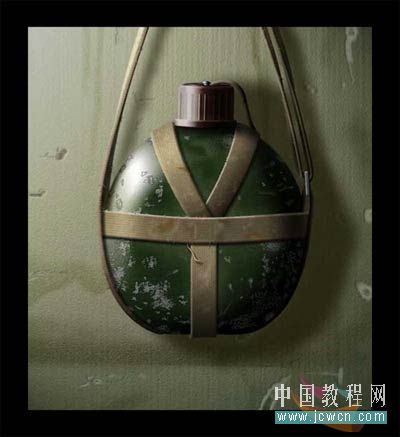
開工之前先做點準備工作,看圖應該知道該怎么做吧。這是為壺帶做的準備。

1、新建文件,大小為1000*1100。分辨率為300像素,用橢圓工具拉出橢圓,在橢圓的下方添加兩個描點。只調節紅圈內的三個點,各移動幾個像素。

2、進入通道,執行選擇下的修改―收縮。收縮量為25。反選填充黑色并取消選擇。執行濾鏡下的高斯模糊。數值分別為30 20 10
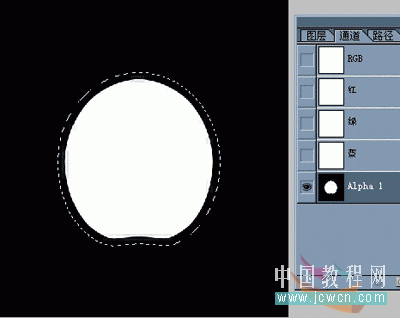
3、回到圖層面板,新建圖層(改名為 壺),填充白色。執行濾鏡下的光照效果,設置如圖。如果你不喜歡這種光照角度,也可以自己定。

4:按CTRL+鼠左鍵點路經面板下剛修改的橢圓(紅色)。按M鍵,再按小鍵盤上的↑上移幾個像素(虛線)
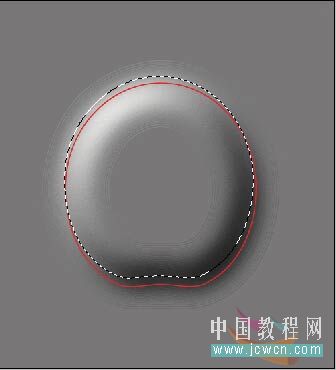
5、按SHIFT+CTRL+I。按DELETE。CTRL+D。一個壺體就做成了。
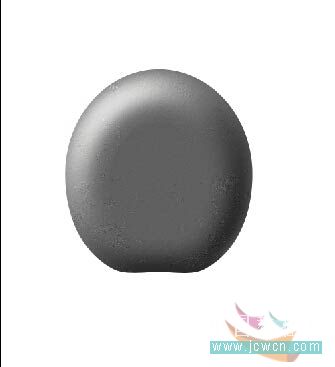
6、在壺層上建新層,填充綠色,數值為67 92 55。并于壺層編組。模式改為疊加。

7、執行圖層下的圖層樣式―投影,內陰影,外發光。設置如圖。
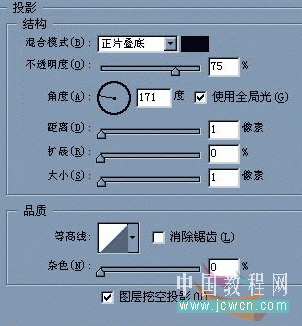
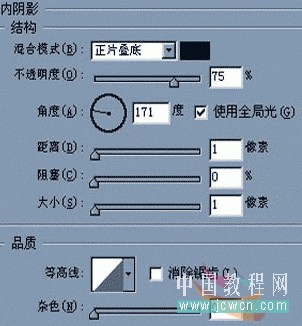

8、用橡皮擦工具選擇合適的筆頭,在綠層上擦,注意水壺的邊角是剝落最厲害的。合并連接圖層。

9、設置前景色為58 66 55。建新層,用套索工具沿壺中心位置隨意畫個選區。并執行羽化,數值為5-10左右。按AIT+DELETE。執行濾鏡下雜色―添加雜色,數值為9左右。模式改為濾色,合并鏈接圖層。

10、建新層,改名為蓋。按M鍵,設置漸變為A 148/128/128,B 180/164/164,C 62/40/40,D 17/8/9, E 32/17/17。

11、用圓角矩形工具(半徑為10)拉出蓋的形狀。線性漸變拉出蓋的體感。建新層改名為蓋紋,蓋上的豎紋用以上方法制作,只是形狀變了而已。做出一條后復制,移動到合適位置,合并所有蓋紋圖層。改蓋紋層模式為柔光。和蓋層鏈接和并。




推薦設計

優秀海報設計精選集(8)海報設計2022-09-23

充滿自然光線!32平米精致裝修設計2022-08-14

親愛的圖書館 | VERSE雜誌版版式設計2022-07-11

生活,就該這麼愛!2022天海報設計2022-06-02
最新文章

5個保姆級PS摳圖教程,解photoshop教程2023-02-24

合同和試卷模糊,PS如何讓photoshop教程2023-02-14

PS極坐標的妙用photoshop教程2022-06-21

PS給數碼照片提取線稿photoshop教程2022-02-13
















